Какие работы можно публиковать на AO3?
Вы можете публиковать работы, содержащие текст, изображения, видео- и аудио- файлы в любых сочетаниях. Также вы можете публиковать плейлисты со Spotify и 8Tracks.
На данный момент на Archive of Our Own – AO3 (Нашем Архиве) можно размещать только текст. Другие типы файлов должны быть размещены на внешних сайтах. Вы можете использовать HTML, чтобы встраивания файла в пост на AO3. Также вы можете включить ссылку на сайт, где размещен файл. Больше информации вы найдете в FAQ:
- Как опубликовать новую работу?
- Как опубликовать изображение?
- Как опубликовать видео файл?
- Как опубликовать аудио файл?
- Как опубликовать плейлист?
- Как опубликовать начитку?
Могу ли я публиковать работы на других языках кроме английского?
Да, вы можете публиковать работы на любом языке. Чтобы облегчить пользователям поиск вашей работы, вы можете указать на Archive of Our Own – AO3 (Нашем Архиве), на каком языке ваша работа, используя список "Choose a language" (Выбрать язык) на страницах Post New Work (Опубликовать новую работу) или Edit Work (Редактировать работу). Английский язык выбран по умолчанию. Если вашего языка нет в списке, мы можете связаться с нами, чтобы сообщить нам об этом.
Как опубликовать новую работу?
Чтобы опубликовать новую работу, используйте кнопку "Post – New Work" ("Опубликовать – Новая работа") на вашей Dashboard (Панели управления) или перейдите по ссылке "Post" ("Опубликовать"), она находится справа вверху каждой страницы Archive of Our Own – AO3 (Нашего Архива). Ссылка направит вас к странице Post New Work (Опубликовать новую работу). Здесь в несколько полей вы введете информацию о вашей работе, а затем опубликуете ее.
ВАЖНО: Пожалуйста, имейте в виду, что мы не рекомендуем создавать работу на странице Post New Work (Опубликовать новую работу). Автосохранения на этой странице нет. Чтобы избежать потери работы, лучше создать ее в более подходящем приложении, затем скопировать и вставить на AO3.
Перед тем, как опубликовать работу, вам необходимо заполнить разделы: Tags (Тэги), Preface (Введение), Associations (Ассоциации) и Privacy (Конфиденциальность). Затем Work Text (Текст работы) и, наконец, кнопки "Preview" ("Предпросмотр"), "Post Without Preview" ("Опубликовать без предпросмотра") и "Cancel" ("Отменить"). Обязательные для заполнения поля отмечены звездочкой.
Tags (Тэги)
Раздел Тэги содержит следующие поля:
- Rating (Рейтинг): вы должны выставить рейтинг вашей работы или выбрать вариант "Not Rated" ("Без Рейтинга"). Определенных правил о том, какой работе стоит ставить какой рейтинг, нет. Общий принцип такой: "General Audiences" ("Для всех возрастов") предназначен для работ с наименее графичным/откровенным содержанием, затем "Teen and Up Audiences" ("Для подростков и старше"), "Mature" ("Для взрослых") и, наконец, "Explicit" ("Откровенный") - для наиболее графичных/откровенных работ. Недостоверный рейтинг может стать причиной жалоб пользователей, разбор которых проводится согласно Пользовательскому Соглашению. Поле "Рейтинг" нельзя оставить незаполненным, но, при желании, вы можете выбрать вариант "Not Rated". Пользователи, открывающие работы с рейтингами "Not Rated", "Mature", или "Explicit" получат предупреждение (если они не отключили эту опцию в настройках) о том, что работа может содержать материалы для взрослых.
- AO3 Warnings (Предупреждения AO3): предупреждения позволяют пользователям избежать просмотра определенных видов контента. Четыре предупреждения AO3: "Graphic Depictions of Violence" ("Детальное описание жестокости"), "Major Character Death" ("Смерть основного персонажа"), "Rape/Non-Con" ("Насилие/нонкон") для работ, описывающих сексуальные действия, на которые не давалось согласия, и "Underage" ("Несовершеннолетние"), для работ, описывающих ситуации сексуального характера при участии несовершеннолетних лиц. Если содержание вашей работы не попадает ни под одну из этих категорий, выберите "No Archive Warnings Apply" ("Ни одно из имеющихся предупреждений Архива не подходит"). Выберите "Choose Not To Use Archive Warnings" ("Не использовать предупреждения Архива"), чтобы предупредить пользователей, что ваша работа может содержать любое из этих предупреждений, и открывать ее следует на свой страх и риск. Этот вариант подходит, если вы не уверены, подходят ли вашей работе вышеперечисленные предупреждения. Как и в случае с "Рейтингом", неправильно поставленные предупреждения могут привести к жалобам пользователей, и принятию мер со стороны комитета Нарушений, в соответствии с Пользовательским соглашением. Поле "Предупреждения" обязательно для заполнения.
- Fandoms (Фандомы): К вашей работе должны быть добавлены один или более фандомных тэгов. При заполнении этого поля вы можете выбрать из автоматически заполняющегося списка фандомов или вручную ввести названия фандомов, если их нет в списке. Названия разных фандомов должны быть разделены запятой. Фандомных тэгов можете добавлять сколько хотите. Чтобы убрать уже добавленный тэг, используйте красную кнопку "×", она находится рядом с названием фандома. За дополнительной информацией о работе тэгов обращайтесь к Какие бывают типы тэгов?. Поле "Фандомы" обязательно для заполнения.
- Category (Категория): вы можете представить одну или более категорию сексуальных и/или романтических отношений, описанных в вашей работе. Доступны следующие категории: F/F (отношения женщина/женщина), F/M (отношения женщина/мужчина), Gen (романтические/сексуальные отношения не описаны или не являются основным фокусом работы), M/M (отношения мужчина/мужчина), Multi (несколько видов отношений или отношения трех и более партнеров) и Other (другие отношения). Вы можете выбрать сколько угодно вариантов или оставить поле незаполненным.
- Relationships (Отношения): вы можете добавить один или более тэгов отношений к вашей работе. При заполнении этого поля вы можете выбрать из автоматически заполняющегося списка отношений или вручную ввести названия отношений, если их нет в списке. В автозаполняющемся списке выносятся полные имена персонажей (например, "Elizabeth Bennet/Fitzwilliam Darcy" ("Элизабет Беннет/Фицуильям Дарси")). Разные названия отношений должны быть разделены запятой. Тэгов отношений можете добавлять сколько хотите. Чтобы убрать уже добавленный тэг, используйте красную кнопку "×", она находится рядом с названием отношений. За дополнительной информацией о работе тэгов обращайтесь к Какие бывают типы тэгов?. Это поле необязательно для заполнения.
- Characters (Персонажи): Вы можете указать одного или более персонажей, которые появляются в вашей работе. При заполнении этого поля вы можете выбрать из автоматически заполняющегося списка персонажей или вручную ввести имена персонажей, если их нет в списке. Разные имена персонажей должны быть разделены запятой. Тэгов персонажей можете добавлять сколько хотите. Чтобы убрать уже добавленный тэг, используйте красную кнопку "×", она находится рядом с именем персонажа. За дополнительной информацией о тэгах персонажей обратитесь к Какие бывают типы тэгов?. Это поле необязательно для заполнения.
- Additional Tags (Дополнительные тэги): Вы можете добавить к работе какие только пожелаете тэги. Разные тэги должны быть разделены запятой. Если тэг уже используется на AO3, для него будет предложено автозаполнение. Чтобы убрать уже добавленный тэг, используйте красную кнопку "×", она находится рядом с названием тэга. За дополнительной информацией о дополнительных/свободных тэгах обратитесь к Какие бывают типы тэгов?. Это поле необязательно для заполнения.
Preface (Введение)
Раздел Preface включает в себя следующие поля:
- Title (Заголовок): Назовите вашу работу. Это поле обязательно для заполнения.
- Author/Pseuds (Автор/Псевдонимы): Если вы добавили к своему аккаунту псевдонимы, в этом поле вы выберите, какой из псевдонимов связать с данной работой. Вы можете выбрать больше одного псевдонима. Вы не можете опубликовать работу анонимно. (Если вы хотите сделать работу анонимной, то можете отказаться от нее. За дополнительной информацией обратитесь к FAQ по отказу от работ). Это поле доступно, только если к вашему аккаунту привязаны псевдонимы. За дополнительной информацией обратитесь к Как добавлять новые псевдонимы?
-
Add co-authors? (Добавить соавторов?): Выбрав этот вариант, вы можете ввести имена или псевдонимы пользователей AO3, которые являются соавторами работы. Вам могут помочь предложения автозаполнения. Все соавторы смогут полностью редактировать (и даже удалить) работу. Пользователям, подписанным на любого из соавторов, на электронную почту придет уведомление, когда работа будет опубликована или обновлена.
- Пожалуйста, имейте в виду: при добавлении соавтора очень важно выбрать правильный аккаунт, потому что после опубликования работы вы не сможете удалить имя соавтора. Это должен сделать сам соавтор.
- Summary (Содержание): вы можете привести краткое описание содержания работы. Этот текст будет виден в списке работ (вместе с названием, именем/псевдонимами автора(ов) и тэгами), позволяющем пользователям решить, какую работу они хотят открыть.
- Notes (Примечания): для заметок есть два отдельных поля: в начале и в конце работы. Когда вы выберете "at the beginning" (в начале) или "at the end" (в конце) появится поле для ввода текста. Поля "Заметки" не обязательны для заполнения; вы можете использовать одно из них или оба, или не использовать их вообще.
Associations (Ассоциации)
Раздел Associations включает в себя следующие поля:
- Does this fulfill a challenge assignment? (Выполнено ли задание челленджа?): Если у вас есть задания челленджей, они будут отображены в этом поле. Если работа, которую вы публикуете, должна исполнить одно из них, выберите ее здесь. Это автоматически добавит вашу работу в коллекцию челленджа (или представит ее для одобрения), а также отметит ваше задание как выполненное для модераторов челленджа. За дополнительной информацией обращайтесь к FAQ о Коллекциях, Челленджах и Обменах. Если у вас нет открытых заданий, это поле будет недоступно.
- Fulfill a Claim (Выполнить заявку): если вы брали заявки в фесте, они будут отображены в этом поле. Выберите заявку, которую должна выполнить ваша работа. Это автоматически отметит вашу заявку как выполненную, добавит ее в коллекцию, привязанную к фесту, и обозначит создателя заявки как получателя. За дополнительной информацией обратитесь к FAQ о Коллекциях, Челленджах и Обменах. Если у вас нет открытых заявок, это поле будет недоступно.
- Post to Collections / Challenges (Опубликовать в Коллекцию/Челлендж): если вы хотите опубликовать работу в любую из коллекций или челленджей, введите названия коллекций через запятую. Если у вас включен JavaScript, то для названий коллекций сработает автозаполнение. Если нет, вы должны убедиться, что вводите названия коллекций точно, их вы можете найти в адресной строке страницы каждой коллекции. Например, точное название коллекции Yuletide 2013 - это "yuletide2013". За дополнительной информацией обратитесь к FAQ о Коллекциях, Челленджах.
- Gift this work to (Подарить эту работу): если ваша работа создана в подарок кому-то или в чью-то честь, здесь вы сможете ввести их имя пользователя или псевдоним, они будут отображены на странице работы под именем автора. Получателям не обязательно быть зарегистрированными пользователями AO3, но автозаполнение все равно предложит вам совпадающие имена пользователей или псевдонимы, если они есть. Мы известим зарегистрированных пользователей, если они станут получателями работы.
- This work is a remix, a translation, a podfic, or was inspired by another work (Эта работа - ремикс, перевод, начитка, или была вдохновлена другой работой): Выберите это поле, если вы хотите упомянуть другую работу в качестве основы или вдохновения для вашей. В появившееся диалоговое окно вы сможете ввести информацию об упоминаемой вами работе. Если эта работа опубликована на AO3, ссылка на вашу работу может быть размещена на ее странице с разрешения автора.
- This work is part of a series (Эта работа принадлежит к циклу): выберите этот вариант, если публикуемая вами работа принадлежит к циклу. Вы можете выбрать название одного из ваших циклов или ввести название нового цикла. За дополнительной информацией о циклах обратитесь к FAQ о Циклах.
- This work has multiple chapters (В этой работе больше одной главы): Выберите этот вариант, если в вашей работе больше одной главы. (Имейте в виду: если вы не выберете этот вариант, то позже все равно сможете добавлять главы, но если выберете, то фанаты будут знать, что можно ожидать обновлений.) Затем вы сможете установить количество глав в работе и ввести название текущей главы. Оба поля необязательны для заполнения. При публикации новой работы все, что вы введете в поле Work Text (Текст работы), будет считаться первой главой. За дополнительной информацией о добавлении глав обращайтесь Как добавлять новые главы к работе?
- Set a different publication date (Установить другую дату публикации): Выберите этот вариант, чтобы датировать работу прошлым числом. В хронологических списках работ она будет стоять согласно установленной вами дате, а не дате публикации. Но на RSS-каналах ее будет видно как только опубликованную. Вы не сможете выставить будущую дату.
- Choose a language (Выбрать язык): Выберите из списка вариант языка, на котором будет опубликована ваша работа. По умолчанию стоит английский язык. Выбранный вариант не повлияет на отображение работы. (Например, если вы выберете английский, но текст напечатаете японскими иероглифами, они и будут отображены в работе.) Это поле скорее важно потому, что помогает пользователям искать работы на выбранном ими языке.
- Select work skin (Выбрать скин работы): Скин - это настраиваемое стилевое оформление управляющее внешним видом контента AO3. Если вы создавали скины работ, то здесь можете выбрать один из них. За дополнительной информацией обратитесь к FAQ о Скинах и интерфейсе AO3 .
Privacy (Конфиденциальность)
Раздел Privacy (Конфиденциальность) включает в себя следующие поля:
- Only show your work to registered users (Показывать работу только зарегистрированным пользователям): если вы выберете этот вариант, то только вошедшие на аккаунт AO3 пользователи смогут найти и открыть вашу работу.
- Anonymous commenting disabled (Отключить анонимное комментирование): когда эта функция включена, только вошедшие на аккаунт AO3 пользователи смогут комментировать вашу работу.
Work Text (Текст работы)
Самое последнее поле - Work Text (Текст работы). Сюда вы можете вставить контент из которого состоит работа. Если вы выбрали "This work has multiple chapters" (В этой работе больше одной главы), все, что вы сюда вставите, будет считаться первой главой. За дополнительной информацией об этом поле обратитесь к Что такое HTML-редактор?, Что такое Rich Text редактор? и Могу ли я использовать форматирование CSS?.
Preview, Post, or Cancel (Предпросмотр, Опубликовать или Отменить)
В конце формы находятся кнопки "Preview" ("Предпросмотр"), "Post Without Preview" ("Опубликовать без предпросмотра") и "Cancel" ("Отменить"). Кнопка "Preview" позволяет проверить форматирование вашей работы, так что вы сможете внести какие-либо изменения перед публикацией, также она сохранит черновик вашей работы. Кнопка "Post Without Preview" сразу опубликует вашу работу. Кнопка "Cancel" перенесет вас обратно на вашу Dashboard (Панель управления); из-за того что форма не сохраняется автоматически, все ваши изменения не сохранятся, так что используйте ее с осторожностью.
За дополнительной информацией о черновиках обратитесь к Как сохранить черновик работы/главы? и Как отредактировать или опубликовать сохраненный черновик?.
Как сохранить черновик работы/главы?
Чтобы сохранить черновик вашей работы, откройте страницу Post New Work (Опубликовать новую работу) или Edit Work (Редактировать работу). Заполните страницу, включая все необходимые поля (которые отмечены звездочкой), и нажмите кнопку "Preview" (Предпросмотр). Это приведет вас на страницу предпросмотра, где вы сможете увидеть, как ваша работа будет выглядить после публикации. Появится сообщение о том, что черновик был создан и что он будет уничтожен через месяц. Чтобы узнать, как найти свой черновик, просмотрите Как отредактировать или опубликовать сохраненный черновик?
Когда вы просматриваете главу и уходите со страницы предпросмотра, не опубликовав ее, она будет добавлена к вашей работе как черновик главы. Они будут добавлены не к вашим черновикам, которые можно найти по ссылке "My Dashboard" (Моя панель управления), а напрямую к работе, где они публиковались. Чтобы удалить, редактировать или опубликовать черновую главу, пройдите к работе и либо выберите черновую главу в оглавлении, либо прокрутите до конца страницы в режиме “Работа полностью”. Вы найдете черновые главы прикрепленными в конце вашей работы.
Как добавить к работе новую главу?
Чтобы добавить к работе главу, перейдите на страницу работы и нажмите кнопку "Add Chapter" ("Добавить главу"), она находится вверху страницы. Она перенесет вас на страницу Post New Chapter (Опубликовать новую главу). Здесь вы сможете вставить содержимое новой главы и заполнить информацию о ней. Имейте ввиду, что у глав нет собственных тэгов. Если вы хотите добавить новые тэги, чтобы отразить содержимое главы, обратитесь к Как редактировать тэги работы?
ВАЖНО: Пожалуйста, имейте ввиду, что мы не рекомендуем создавать работу на странице Post New Chapter (Опубликовать новую главу). Автосохранения на этой странице нет. Чтобы избежать потери работы, лучше создать ее в более подходящем приложении, затем скопировать и вставить на Archive of Our Own – AO3 (Наш Архив).
Информация, которую вы вводите, разделена на две группы полей: Name, Order and Date (Название, Номер и Дата) и Chapter Preface (Введение главы). Затем идет Chapter Text (Текст главы) и кнопки "Preview" ("Предпросмотр"), "Post Without Preview" ("Опубликовать без предпросмотра") и "Cancel" ("Отменить").
Name, Order and Date (Название, Номер и Дата)
Раздел Name, Order and Date содержит следующие поля:
- Chapter Title (Название главы): назовите новую главу. Если это поле останется незаполненным, названием послужит номер главы.
- Chapter Number (Номер главы): дайте главе номер. Здесь расположены два поля номеров. Первое для номера вашей главы, по умолчанию она будет последней в списке. Если вы дадите ей номер, принадлежащий другой главе, новая глава будет вставлена перед существующей главой. Второе поле для общего количества глав в работе. Если вы оставите это поле незаполненным, вместо номера общего количества глав будет стоять вопросительный знак. Для пользователей этот вопросительный знак обычно значит, что автор не знает сколько глав будет в работе.
- Chapter Publication Date (Дата публикации главы): вы можете выбрать это поле, чтобы датировать главу прошлым числом, это повлияет на отображение работы в хронологических списках сайта. Вы не можете выставить будущую дату. Чтобы больше узнать о том, на что это повлияет, выберите иконку с голубым вопросительным знаком, она находится рядом с названием поля (альтернативный текст: "Backdating help" ("помощь с датированием прошлым числом")).
Preface (Введение)
Раздел Chapter Preface (Введение главы) включает в себя следующие поля:
- Author / Pseud(s) (Автор/Псевдоним(ы)): Если вы добавили псевдонимы к своему аккаунту, то в этом поле сможете выбрать какие из них хотите связать с главой. Вы можете выбрать больше одного псевдонима. Это поле доступно, только если к вашему аккаунту привязаны псевдонимы. За дополнительной информацией обратитесь к Как добавлять новые псевдонимы?
-
Add co-authors? (Добавить соавторов?): Выбрав этот вариант, вы можете ввести имена или псевдонимы пользователей AO3, которые являются соавторами главы. Вам могут помочь предложения автозаполнения. Все соавторы смогут полностью редактировать (и даже удалить) главу. Пользователям, подписанным на любого из соавторов, на электронную почту придет уведомление, когда глава будет опубликована.
- Пожалуйста, имейте ввиду: при добавлении соавтора очень важно выбрать правильный аккаунт, потому что после опубликования главы вы не сможете удалить имя соавтора. Это должен сделать сам соавтор.
- Chapter Summary (Саммари главы): вы можете привести краткое описание содержания главы.
- Chapter Notes (Заметки главы): для заметок есть два отдельных поля: в начале и в конце главы. Выберите "at the beginning" ("в начале") или "at the end" ("в конце"), и появится поле для текста. Поля "Заметки" не обязательны для заполнения; вы можете использовать одно из них или оба, или не использовать их вообще.
Chapter Text (Текст главы)
Сюда вы вставите содержимое вашей главы. За дополнительной информацией о работе этого поля обратитесь к Что такое HTML-редактор?, Что такое Rich Text редактор? и Можно ли использовать форматирование CSS?.
Кнопки "Preview" ("Предпросмотр"), "Post Without Preview" ("Опубликовать без предпросмотра"), and "Cancel" ("Отменить")
В конце формы находятся кнопки "Preview" ("Предпросмотр"), "Post Without Preview" ("Опубликовать без предпросмотра") и "Cancel" ("Отменить"). Кнопка "Preview" позволяет проверить форматирование вашей главы, так что вы сможете внести какие-либо изменения перед публикацией, также она сохранит черновик вашей главы. За дополнительной информацией о черновиках глав обратитесь к Как отредактировать или опубликовать сохраненный черновик?. Кнопка "Post Without Preview" сразу публикует вашу главу. Кнопка "Cancel" перенесет вас обратно на вашу Dashboard (Панель управления); из-за того что форма не сохраняется автоматически, все ваши изменения не сохранятся, так что используйте ее с осторожностью.
Как опубликовать изображение?
Чтобы вставить изображение в пост, воспользуйтесь одним из следующих способов:
- В HTML-редакторе введите следующий код, заменяя "IMAGE URL" своей ссылкой и IMAGE DESCRIPTION коротким описанием изображения:
<img src="IMAGE URL" alt="IMAGE DESCRIPTION" />
Описание изображения опционально, но его стоит вставить для пользователей с плохим зрением. Ссылка на изображение должна быть полной – с указанным в конце форматом файла. - Веб-сайты, специализирующиеся на хранении изображений, предоставляют код, который вы можете использовать для публикации изображения. Найдите опцию "поделиться" или "вставить" на сайте хостинга изображений, затем скопируйте и вставьте код в HTML-редактор. Также эти хостинги могут добавить в код дополнительную информацию, например, обратную ссылку на их сайт.
- В Rich Text редакторе выберите иконку "Insert/edit image" (Вставить/отредактировать изображение) в панели инструментов. Это откроет диалоговое окно. В поле "Source" (Источник) введите полную ссылку на изображение. После этого вы можете вставить описание изображения. При желании, вы также можете изменить размер изображения, который автоматически отображается при вводе ссылки. Если галочка стоит напротив "Constrain proportions" (Сохранять пропорции), значит, высота и длина изображения будут изменяться пропорционально их изначальному размеру.
Если вы добавляете фанарт, то можете воспользоваться тэгом Fanart (Фанарт), чтобы работу было проще найти.
Чтобы узнать больше о разных редакторах обратитесь в разделы a href="#htmleditor">Что такое HTML-редактор? и Что такое Rich Text редактор?
Как опубликовать видео?
Прежде всего убедитесь, что видео размещено на сайте, внесенном в белый список. Большинство видео-хостингов предоставляют код, который вы можете скопировать и вставить в HTML-редактор Archive of Our Own – AO3 (Нашего Архива). Обычно код можно найти рядом с ссылкой "поделиться" или "вставить" на странице с видео.
Вы также можете вставить код самостоятельно, используя тэг <iframe>, показанный ниже, заменяя "VIDEO URL" нужной ссылкой:
<iframe src="VIDEO URL"></iframe>
Пожалуйста, обратите внимание: в предпросмотре видео могут отображаться с ошибками. Вам стоит опубликовать работу, чтобы они заработали корректно.
Если вы публикуете фан-видео, воспользуйтесь тэгом Fanvids (Фан-видео), чтобы вашу работу было проще найти.
За дополнительной информацией о HTML-редакторе обратитесь в раздел: Что такое HTML-редактор?
Как опубликовать аудиофайл?
Вам нужно будет разместить MP3-файл на другом сайте. Как только у вас будет ссылка, вы можете воспользоваться Dewplayer, встроенным плеером Archive of Our Own – AO3 (Нашего Архива) для вставки файлов в HTML-редактор.
Вам доступны несколько вариантов конфигурации плеера с немного отличающимися кодами для каждого. Вам понадобится заменить «"MP3 FILE URL" в примере настоящей ссылкой на файл.
Классический:

<embed type="application/x-shockwave-flash" flashvars="mp3=MP3 FILE URL" src="https://archiveofourown.org/system/dewplayer/dewplayer.swf" width="200" height="27" allowscriptaccess="never" allownetworking="internal"></embed>
Классический с контролем громкости:

<embed type="application/x-shockwave-flash" flashvars="mp3=MP3 FILE URL" src="https://archiveofourown.org/system/dewplayer/dewplayer-vol.swf" width="250" height="27" allowscriptaccess="never" allownetworking="internal"></embed>
Пузырь:
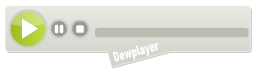
<embed type="application/x-shockwave-flash" flashvars="mp3=MP3 FILE URL" src="https://archiveofourown.org/system/dewplayer/dewplayer-bubble.swf" width="250" height="65" allowscriptaccess="never" allownetworking="internal"></embed>
Пузырь с контролем громкости:
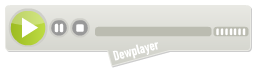
<embed type="application/x-shockwave-flash" flashvars="mp3=MP3 FILE URL" src="https://archiveofourown.org/system/dewplayer/dewplayer-bubble-vol.swf" width="250" height="65" allowscriptaccess="never" allownetworking="internal"></embed>
Плеер Soundcloud.com тоже находится в белом списке: допустимо использовать его для вставки аудио в посты на AO3. Если ваш файл размещен на Soundcloud, найдите кнопку "Share" (Поделиться), затем "Embed" (Вставить) и скопируйте код для вставки в HTML-редактор.
Для более подробной информацией о HTML-редакторе обратитесь в раздел Что такое HTML-редактор?
Какие сайты я могу использовать для публикации мультимедийных файлов?
Изображения, использованные в работах Archive of Our Own – AO3 (Нашего Архива), могут храниться на любом ресурсе, специализирующемся на хранении изображений. За дополнительной информацией обратитесь к Как опубликовать изображение?
Для других видов мультимедийных файлов публикация зависит от способа, которым вы хотите добавить его в работу. Допускается публикация ссылки на другой сайт, где размещен файл. В частности, это часто встречается в подфиках. Если вы решите использовать этот вариант, то размещать файл можете где угодно.
С другой стороны, если вы хотите добавить проигрываемый файл на AO3, нужно будет вставить в свой пост видео- или аудио проигрыватель. Для видео и плейлистов потребуется разместить файлы на сайте, одобренном AO3. Для аудио, файл можно разместить где угодно и использовать Dewplayer, встроенный MP3-плеер AO3.
Допускаются проигрыватели следующих сайтов:
Видео:
- archive.org
- youtube.com
- vimeo.com
- ning.com
- dailymotion.com
- viddertube.com
- metacafe.com
- vidders.net
- criticalcommons.org
Плейлисты:
- spotify.com
- 8tracks.com
Аудио:
- podfic.com
- soundcloud.com
- Вы также можете разместить файл на любом выбранном вами сайте и использовать встроенный MP3-плеер AO3.
Если вы хотите использовать сайт, которого нет в списке, вы можете обратиться в Поддержку и попросить их его добавить.
Больше инструкций можно найти в следующих FAQ:
- Как опубликовать изображение?
- Как опубликовать видео?
- Как опубликовать аудиофайл?
- Как опубликовать плейлист?
- Как опубликовать начитку?
Как импортировать работы с другого сайта?
Вы можете автоматически импортировать ваши работы с других сайтов на Archive of Our Own – AO3 (Наш Архив). Для этого найдите меню "Post" (Опубликовать) рядом с приветствием "Hi (Привет), [имя пользователя]!" наверху страницы и выберите "Import Work" (Импортировать работу). Это перенаправит вас на страницу “Импортировать новую работу”, где вы найдете следующие поля:
- URLs (Адреса страниц): введите URL работы или работ, которые вы хотите импортировать – по одной в каждую строку.
- Set custom encoding (Настройки кодировки): Выберите кодировку ресурса, с которого вы импортируете вашу работу. Оставьте поле пустым, если вы не знаете, и наша система распознает ее автоматически. Нажмите на синий вопросительный знак рядом с названием поля (всплывающий текст: "Encoding help"(Помощь по кодировке)) для получения подсказки по использованию этого поля.
- Import as (Импортировать как): если вы ввели несколько адресов в поле URL, эта опция позволит вам выбрать, как именно перенести вашу работу – целиком или по главам. "Works" (Работы) выбрано по умолчанию.
-
Preferences (Настройки):
- Post without previewing (Опубликовать без предпросмотра): если вы выберете эту опцию, все адреса, которые вы ввели, будут размещены сразу же, как только вы нажмете кнопку "Import" (Импортировать) внизу страницы. Если вы не выберете эту опцию, все адреса будут перенесены как черновики. За дополнительной информацией о доступе к сохраненным работам обратитесь к Как отредактировать или опубликовать сохраненный черновик?.
- Lock all imports to registered users only (Разрешить доступ к импортированным работам только для зарегистрированных пользователей): если вы выберете эту опцию, только зарегистрированные на AO3 пользователи смогут получить доступ к работам, которые вы перенесли.
- Set the following tags and/or notes on all works, overriding whatever the importer finds in the content (Установить следующие теги и/или пометки на всех работах, независимо от найденных импортером): по умолчанию импортер делает все возможное, чтобы конвертировать все данные исходного ресурса в тэги AO3. Если вы отметите это поле, тэги, которые вы ввели вручную, заменят автоматически распознанные тэги.
- Tags (Тэги): поля в этом разделе те же, что и в подобном разделе на странице Опубликовать новую работу.
Когда вы заполните форму, нажмите кнопку "Import". Если вы переносите только одну работу, это перенаправит вас на страницу предпросмотра работы. Если вы переносите несколько работ, вам будет показан список всех черновиков которые вы перенесли. Вам придется публиковать каждый черновик по отдельности, если вы не выбрали "Post without previewing" (Опубликовать без предпросмотра). Если вы выбрали "Post without previewing", все перенесенные работы будут немедленно размещены на AO3, и вы будете перенаправлены либо на страницу работы (если вы перенесли одну), либо к списку перенесенных работ (если вы перенесли несколько).
Если у вас возникли проблемы при переносе работ, вы можете изучить Известные ошибки при импорте работ или Связаться с Поддержкой.
С каких сайтов я могу импортировать?
Не существует точного списка веб-сайтов, с которых можно импортировать работы. Если вы не уверены, можно ли добавить работы с определенного сайта, лучший вариант ― попробовать! Как правило, импортер Archive of Our Own – AO3 (Нашего Архива) проходит по ссылке в качестве гостя и интерпретирует HTML-код сайта в понятный для себя. Импортер не может зайти на защищенную паролем страницу или страницу с ограничением «только для друзей». Также у него могут быть проблемы с доступом к содержимому, требующему подтверждение возраста, или с доступом к динамическим ссылкам (ссылкам, содержащим вопросительные знаки). Множество других факторов может помешать работе импортера; по этой причине метод проб и ошибок является самым верным методом.
Если у вас возникли трудности во время импорта работы, вы можете изучить Известные ошибки при импорте работ или связаться с Поддержкой.
Как указать, что работа будет содержать несколько глав?
В секции Associations (Ассоциации) страниц "Опубликовать работу" или "Редактировать работу" вы можете выбрать "This work has multiple chapters" (Эта работа содержит несколько глав). Это даст вам возможность указать, сколько глав будет в работе (если вы уже это знаете) и дать название своей первой главе. Общее число глав будет указано в работе, и пока вы не опубликуете все свои главы, работа будет отмечена как незавершенная.
Если вы не укажете, сколько глав будет в работе, общее количество глав будет обозначено вопросительным знаком. Обычно пользователи понимают это как то, что вы не знаете, сколько глав будет в вашей работе. Когда вы опубликуете последнюю главу, убедитесь, что указали общее число, чтобы стало ясно, что ваша работа завершена.
Как изменить порядок глав?
Вы можете изменить порядок своих глав с помощью кнопки "Manage Chapters" (Управление главами), которая находится вверху страницы Edit Work (Редактировать работу); за дополнительной информацией обратитесь к Как редактировать работу?. На странице "Управление главами", вы можете перетаскивать главы для изменения порядка (если ваш браузер поддерживает эту функцию), или вы можете вводить номера, в боксы рядом с названием каждой главы, чтобы указать желаемый порядок, затем выбрать кнопку "Update Positions" (Обновить последовательность).
Как удалить главу?
Есть два способа удалить главу из работы. Первый – с помощью кнопки "Manage Chapters" (Управление главами) наверху страницы "Редактировать работу". Эта кнопка перенаправит вас к странице со списком ваших глав, с кнопками "Edit" (Редактировать) и "Delete" (Удалить) для каждой из них. Прочитайте Как редактировать работу?, чтобы узнать как попасть на страницу "Редактировать работу".
Также вы можете удалить главу напрямую из работы. Пройдите к главе, которую вы желаете удалить, затем найдите кнопку "Delete Chapter" (Удалить главу), которая находится над названием главы.
При выборе кнопки "Удалить" появится диалоговое окно, спрашивающее вас, действительно ли вы хотите удалить главу. Выберите "ОК" и глава будет удалена. Помните, что удаляя главу, вы удалите все комментарии, связанные с ней. Содержание удаленных глав и комментариев не может быть восстановлено.
Как редактировать работу?
Чтобы редактировать работу, найдите ее и затем выберите кнопку "Edit" (Редактировать). Кнопка "Edit" также появляется на других страницах, где перечислены ваши работы, таких как "Работы" или в оглавлении цикла. Эта кнопка приведет вас на страницу "Редактировать работу", которая содержит те же поля и опции, что и страница “Опубликовать новую работу”. Описание возможных вариантов прочтите в Как опубликовать новую работу?
Как редактировать тэги в работе?
Если вы хотите только отредактировать тэги в работе, не делая изменений в содержании работы, вы можете использовать кнопку "Edit Tags" (Редактировать тэги). Эта кнопка есть вверху каждой работы, а также в любых списках, содержащих ваши работы. Она приведет вас на страницу "Редактировать тэги работы", где вы сможете редактировать рейтинг работы, предупреждения, фандомы, категории, тэги отношений, персонажей и дополнительные/сводные тэги. За дополнительной информацией о том, как работают тэги, обратитесь к FAQ о тэгах.
Как отредактировать или опубликовать сохраненный черновик?
Если вы сохранили черновик, как описано в Как сохранить работу/главу как черновик?, вы можете вернуться к нему позже для редактирования или публикации. Черновые работы и черновые главы вызываются несколько по-разному.
Для работ ссылка на ваши неопубликованные черновики находится на вашей Панели управления. Чтобы пройти к Панели управления, выберите ссылку "Hi (Привет), [имя пользователя]!" в верхней части, и выберите из меню "My Dashboard" (Моя панель управления). Сбоку (при использовании мобильных устройств – вверху страницы) выберите "Drafts" (Черновики). Это приведет вас к списку ваших неопубликованных черновиков. Отсюда кнопка позволит вам редактировать черновую работу, редактировать тэги, добавить главу, опубликовать или удалить черновик.
Также вы можете выбрать ссылку "Post" (Опубликовать) справа вверху на всех страницах Archive of Our Own – AO3 (Нашего Архива), и выбрать из списка "From Draft" (Из черновика).
Черновые работы уничтожаются автоматически через месяц после создания. Их содержание не высылается вам по электронной почте и не может быть восстановлено. Мы настоятельно рекомендуем вам не сочинять произведения напрямую в форме публикации и всегда хранить запасную копию в другом месте.
Черновые главы не находятся по ссылке "Моя панель управления", а прикрепляются к работе, к которой они принадлежат. Чтобы удалить, редактировать или опубликовать черновую главу, перейдите к работе и выберите черновую главу в оглавлении или в конце страницы в режиме "Работа полностью". Вы найдете черновые главы прикрепленными в конце вашей работы. Перейдите к главе, с которой вы хотите работать, затем выберите "Post Chapter" (Опубликовать главу), "Edit Chapter" (Редактировать главу), или "Delete Chapter" (Удалить главу).
Как удалить работу?
Вы можете удалить работу, используя кнопку "Delete Work" (Удалить работу), которая есть вверху страниц View Work (Просмотреть работу) и Edit Work (Редактировать работу). Также вы можете удалить несколько работ группой, используя кнопку "Edit Works" (Редактировать работы) (обратитесь к Как редактировать несколько работ сразу?). Какой бы способ вы не выбрали, вам будет предложено подтвердить его перед тем, как ваша работа будет удалена окончательно.
Пожалуйста, имейте в виду, что удаление работы приведет к удалению всех связанных с ней комментариев, закладок, кудос и количеств посещений.
Другой способ – это отказаться от своей работы. Это позволит вашей работе остаться на Archive of Our Own – AO3 (Нашем Архиве), в то время как ваша связь с ней будет уничтожена. За дополнительной информацией о том, как это работает, обратитесь к Отказ от работы FAQ .
Как редактировать несколько работ сразу?
Существует возможность редактировать тэги или другую информацию в нескольких работах сразу. Чтобы сделать это, посетите главную страницу "Работы", выбрав "My Works" (Мои работы) по ссылке "Hi (Привет), [имя пользователя]!" наверху страницы. Затем выберите кнопку "Edit Works" (Редактировать работы). Это приведет вас на страницу Edit Multiple Works (Редактировать несколько работ). Здесь все ваши работы сгруппированы по фандомам. Отметьте бокс рядом с каждой работой, которую хотите редактировать, затем выберите "Edit" (Редактировать). Это позволит вам изменить рейтинг, предупреждения, тэги, создателей, коллекции, языки, скины, настройки видимости и комментариев. Изменения в любых полях заменят установки, выбранные вами для всех работ, которые вы выбрали для редактирования. Все поля, которые вы оставили пустыми, изменены не будут. Выберите "Update All Works" (Обновить все работы), когда закончите вносить изменения.
На странице "Редактировать несколько работ" есть кнопки, позволяющие вам отказаться от нескольких работ или удалить их.
Как опубликовать цикл?
Цикл – это несколько работ, которые автор решил собрать в группу, как правило потому, что они образуют последовательность или происходят в одной вселенной. На страницах "Опубликовать работу" или "Редактировать работу" выберите "This work is part of a series" (Эта работа является частью цикла), затем выберите один из уже существующих циклов из списка или введите название нового цикла. За дополнительной информацией обращайтесь к Как добавить работу в цикл?.
Как добавлять или удалять соавторов?
В секции Preface (Введение) страницы Post New Work (Опубликовать новую работу) – за дополнительной информацией обратитесь к Как опубликовать работу? – поставьте галочку в боксе "Add co-authors?" (Добавить соавторов?) и введите имя или псевдоним вашего соавтора в предоставленном поле. При добавлении соавтора к определенной главе, этот бокс появляется в секции Chapter Preface (Предисловие к главе) на странице Post New Chapter (Опубликовать новую главу) и работает точно также; за дополнительной информацией обратитесь к Как добавить новую главу? Вы можете использовать предложенные автозаполнения, чтобы убедиться, что вы вводите правильные имена или псевдонимы ваших соавторов. Если у них несколько псевдонимов, то все они появятся в опциях автозаполнения. Когда вы добавите соавтора и сохраните или опубликуете работу/главу, этот человек сможет редактировать или удалить работу/главу.
Чтобы удалить соавтора перед пред просмотром или публикацией работы/главы просто используйте красную "×" кнопку рядом с их именами. После того как вы выбрали "Preview" (Предпросмотр) или "Post" (Публикация), вы уже не сможете удалить их. Они должны будут удалить себя сами. За подробными инструкциями обратитесь к Как удалить себя из авторов работы?.
Как удалить себя из авторов работы?
Если вы указаны в качестве соавтора работы, вы можете удалить себя. На странице Edit Work (Редактировать страницу) – за дополнительной информацией обратитесь к Как редактировать работу? – найдите кнопку "Remove Me As Author" (Удалить меня из авторов). Выберите "OK" в диалоговом окне, которое появится, и вы будете удалены.
Если вы единственный создатель работы, вы не сможете удалить себя таким образом. Если вы хотите удалить свою персональную информацию, вы можете отказаться от работы. За дополнительной информацией обратитесь к Отказ от работы FAQ.
Моя работа вдохновлена другой работой или является переводом. Как я могу отдать должное автору?
В секции Associations (Ассоциации) страниц Post Work (Опубликовать работу) или Edit Work (Редактировать работу) – за дополнительной информацией о них обратитесь к Как редактировать работу? – выберите "This work is a remix, a translation, a podfic, or was inspired by another work" (Эта работа – ремикс, перевод, начитка или была вдохновлена другой работой) для того, чтобы создать ссылку на работу, которой вы хотите отдать должное. Это действие откроет ряд полей, где вы сможете ввести URL, название и другую информацию. Если работа размещена на Archive of Our Own – AO3 (Нашем Архиве), просто введите URL работы. Ссылка, которая говорит "вдохновлено НАЗВАНИЕ АВТОР" появится в верху вашей работы, когда люди будут просматривать ее на АО3. Если вы выберете "Это перевод", ссылка будет говорить "Перевод НАЗВАНИЕ АВТОР". Если эта работа опубликована на AO3, ссылка на вашу работу может быть размещена на ее странице с разрешения автора.
Как я могу контролировать, кто будет иметь доступ к моим работам?
Вы можете ограничить доступ к вашим работам так, что только пользователи Archive of Our Own – AO3 (Нашего архива), вошедшие в систему, смогут иметь доступ. Чтобы сделать это, перейдите на страницу Edit Work (Редактировать работу); за дополнительной информацией обратитесь к Как редактировать работу?. В разделе Конфиденциальность выберите параметр "Only show your work to registered users" (Показывать работу только зарегистрированным пользователям), а затем выберите кнопку "Update" (Обновить).
Могу ли я отключить анонимные комментарии к своей работе?
Вы можете ограничить комментарии любого пользователя, который не вошел в систему Archive of Our Own – AO3 (Нашего архива). Чтобы сделать это, перейдите на страницу Edit Work (Редактировать работу); за дополнительной информацией обратитесь к Как редактировать работу?. В секции Privacy (Конфиденциальность) выберите параметр "Anonymous commenting disabled" (Отключить анонимные комментарии), затем выберите кнопку "Post Without Preview" (Опубликовать без предпросмотра) или кнопку "Preview" (Предпросмотр), а затем кнопку "Update" (Обновить)
Если мой вопрос остался неотвеченным, где я могу найти больше информации?
На некоторые часто задаваемые о Archive of Our Own – AO3 (Нашем Архиве) вопросы ответы можно найти в общем AO3 FAQ (FAQ AO3), а некоторые часто используемые термины есть в Глоссарии. Вопросы и ответы о Пользовательском Соглашении находятся в Terms of Service FAQ (FAQ Пользовательского Соглашения). Вы можете ознакомиться с нашими Known Issues (Известными Проблемами). Если вам все еще нужна помощь, пожалуйста, свяжитесь с Поддержкой.
